Come utilizzare max if in excel?
In Excel, non possiamo semplicemente utilizzare la funzione MAX predefinita con una condizione (a meno che non utilizzi Microsoft Office 365).
Ma il fatto è che, se vuoi ottenere il valore massimo di un intervallo utilizzando una condizione specifica, hai bisogno di una formula MAX IF.
Allora qual è il punto?
Puoi combinare MAX e IF per creare una formula che possa aiutarti a ottenere il valore massimo di un intervallo utilizzando criteri specifici.
In breve: MAXIF è una formula di matrice che puoi utilizzare per trovare il valore massimo di un intervallo utilizzando dei criteri. Ma ecco il bello: in questo articolo condividerò con te diversi modi per utilizzare la formula MAXIF.
Applicare la formula MAX SE
Facciamo un esempio dei dati seguenti in cui hai la quantità di vendite per mese, settimana e data.
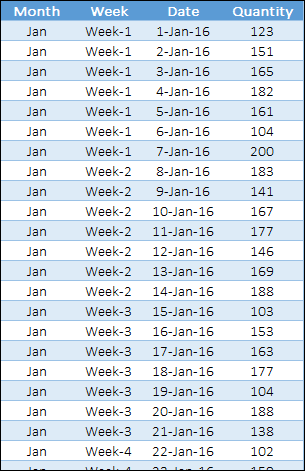
Ora da questi dati è necessario ottenere la quantità massima di vendite per un dato mese. Ad esempio, “Jan” e per questo la formula sarà:
=MAX(IF(A2:A367="Jan",D2:D367))E devi inserirlo come formula di matrice usando ctrl + maiusc + invio.
{=MAX(IF(A2:A367="Jan",D2:D367))}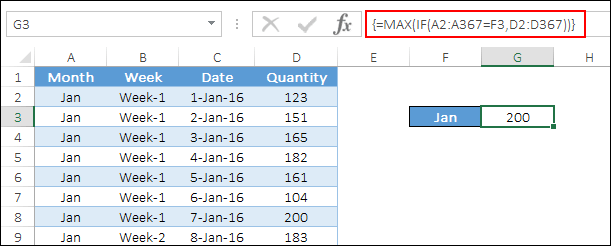
Quando lo inserisci, verrà restituito 200, ovvero il valore di vendita più alto del mese di gennaio del 7 gennaio 2016.
Come funziona
Per capire come funziona max è necessario dividerlo in tre parti.
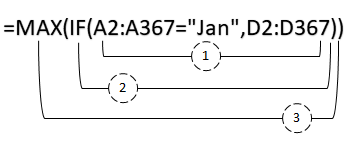
Tieni presente che l’hai inserita come formula di matrice .
Innanzitutto , hai creato un test logico nella funzione SE per abbinare l’intera colonna del mese ai criteri. E ha restituito un array in cui i valori di corrispondenza sono TRUE e tutti gli altri sono FALSE.

In secondo luogo , nella funzione SE, hai specificato la colonna della quantità di vendita per i valori TRUE ed è per questo che ha restituito la quantità di vendita solo per TRUE.

In terzo luogo , la funzione MAX restituirà semplicemente il numero più alto in questo array, che corrisponde alla quantità di vendite più alta per il mese di gennaio. Proprio come questo trucco sulle formule qui, ho elencato alcuni degli altri che devi leggere e imparare.
MAX SE con più criteri
Sono sicuro che a questo punto stai pensando a come possiamo utilizzare più di una condizione in max if. E questo è un pensiero intelligente.
Nel mondo reale dei dati, è molto probabile che sia necessario utilizzare più criteri per ottenere il valore massimo. Continuiamo con l’esempio precedente.
Diciamo che invece del valore di vendita più alto per gennaio, devi ottenere le vendite più alte per la settimana 2 di gennaio.
Quindi qui hai due condizioni diverse, il mese è gennaio e la settimana è la 2a. E la formula sarà:
=MAX(IF(A2:A367=F5,IF(B2:B367=G5,D2:D367),))E, quando lo inserisci come tabella:
{=MAX(IF(A2:A367=F5,IF(B2:B367=G5,D2:D367),))}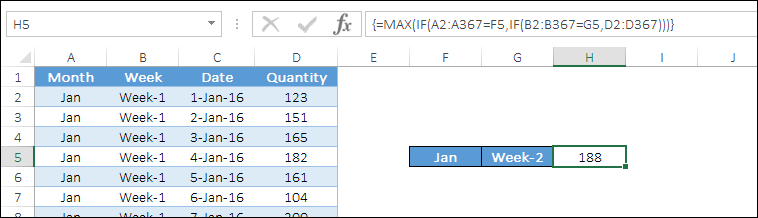
Come funziona
Qui abbiamo utilizzato l’IF nidificato per testare più di una logica. Uno è per il mese e il secondo è per la settimana.
Quindi restituisce una tabella in cui hai la quantità di vendita solo quando il mese è gennaio e la settimana è la 2a.
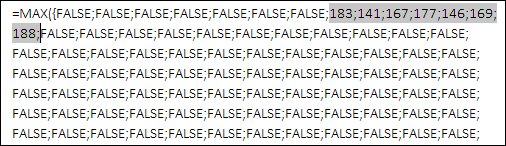
E alla fine, max restituisce il valore massimo di questo array.
MAX SE senza tabella
Le tabelle sono potenti ma non tutti vogliono usarle. Inoltre, hai la possibilità di non utilizzare un array in max if.
Quindi per questo puoi usare la funzione SUMPRODUCT in quanto può aiutarti a usare un array senza applicare la formula di array effettiva. E la formula sarà:
=SUMPRODUCT(MAX((A2:A367="Jan")*D2:D367))Quindi quando inserisci questa formula non è necessario utilizzare ctrl + maiusc + invio.
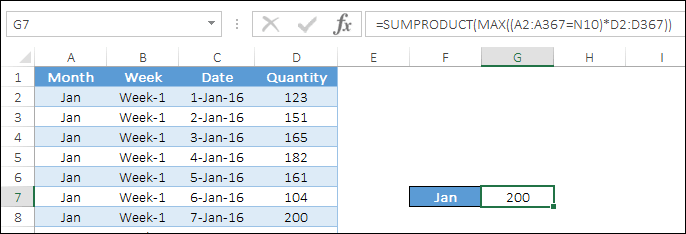
Come funziona
Ancora una volta, dobbiamo dividere questa formula in tre parti diverse per capirla. Nella prima parte hai confrontato la colonna del mese con i criteri e ha restituito un array con TRUE dove i criteri corrispondevano, altrimenti FALSE.
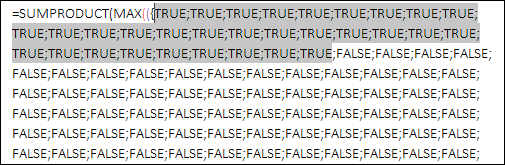
Successivamente moltiplichi questa tabella con la colonna della quantità di vendita che restituisce una tabella in cui hai la quantità di vendita anziché TRUE. Alla fine, la funzione MAX ha restituito il valore più alto in questa matrice, che corrisponde alla quantità di vendita più alta.
L’intera formula, il ruolo principale di sumproduct, è quello di consentire di utilizzare un array senza inserire una formula di array effettiva.
Conclusione
Ottenere il valore massimo in base a criteri è ciò che spesso dobbiamo fare. E usando questa tecnica di max if formula puoi farlo senza sforzo.
Tutti i metodi che hai imparato sopra hanno applicazioni diverse a seconda della situazione. Spero che questo suggerimento sulla formula ti aiuti a migliorare in Excel. Ma adesso dimmi una cosa.
Cosa ti piace davvero, un dipinto o senza dipinto?
Per favore condividi le tue opinioni con me nella sezione commenti. Mi piacerebbe sentire la tua opinione e, per favore, non dimenticare di condividere questo post con i tuoi amici, sono sicuro che lo apprezzeranno.